关于DELL 990等电脑不能通过MAXDOS PXE网络GHOST的解决办法
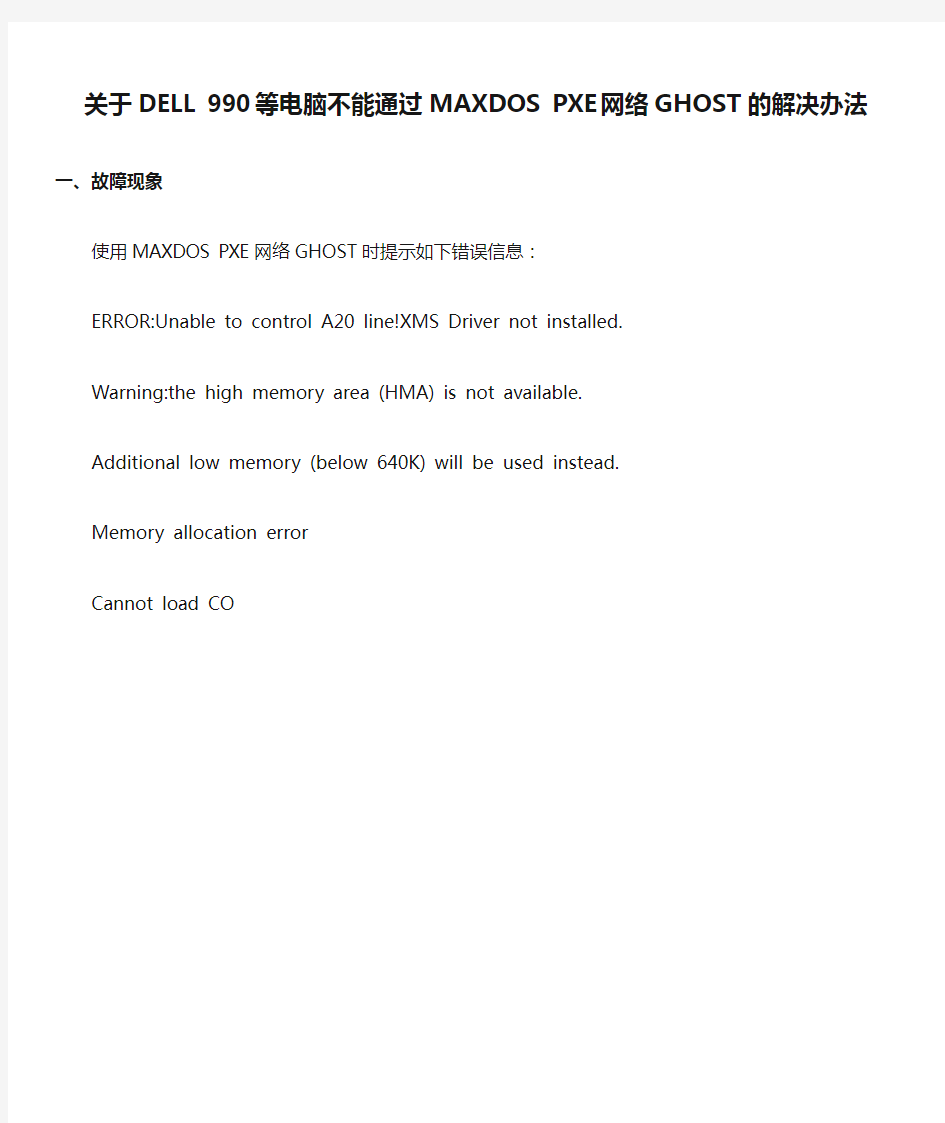
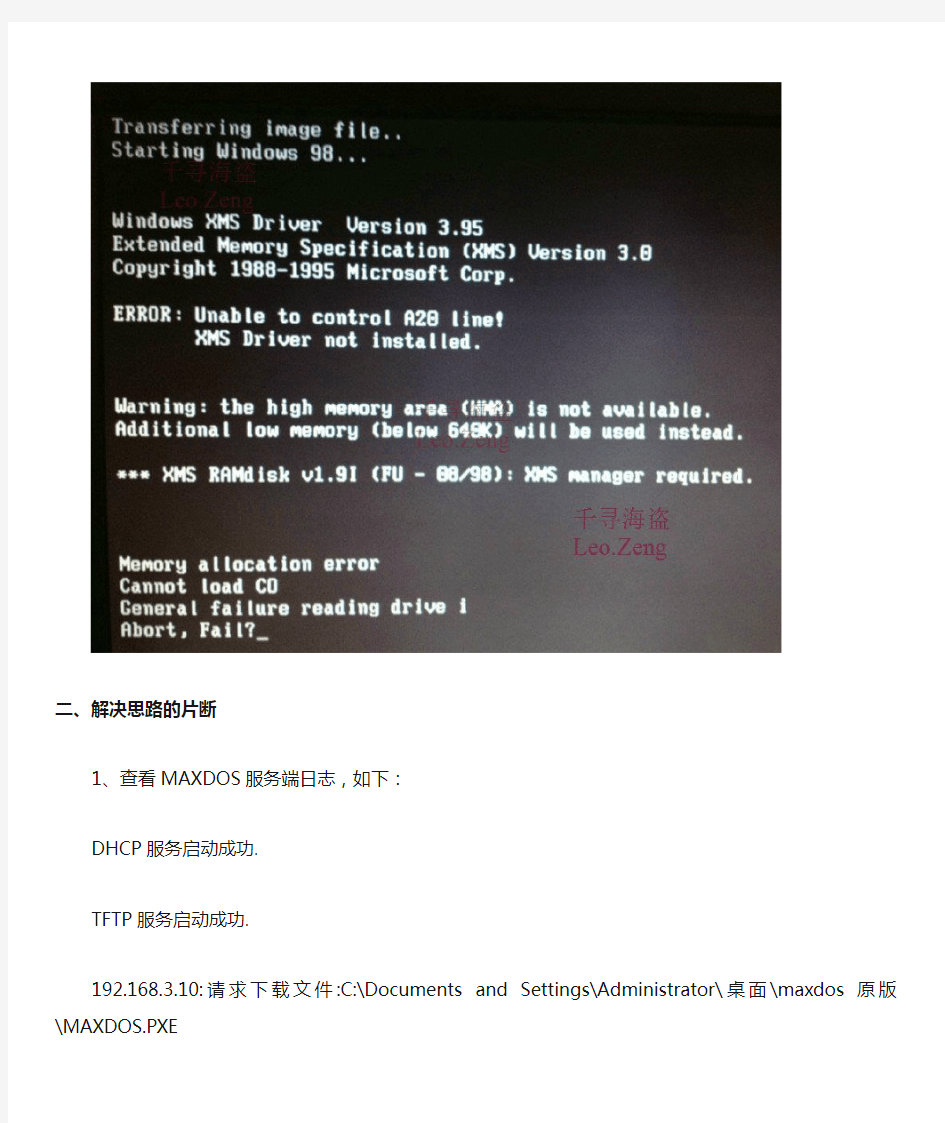
关于DELL 990等电脑不能通过MAXDOS PXE网络GHOST的解决办法一、故障现象
使用MAXDOS PXE网络GHOST时提示如下错误信息:
ERROR:Unable to control A20 line!XMS Driver not installed.
Warning:the high memory area (HMA) is not available.
Additional low memory (below 640K) will be used instead.
Memory allocation error
Cannot load CO
二、解决思路的片断
1、查看MAXDOS服务端日志,如下:
DHCP服务启动成功.
TFTP服务启动成功.
192.168.3.10:请求下载文件:C:\Documents and Settings\Administrator\桌面\maxdos原版\MAXDOS.PXE 192.168.3.10:下载文件:MAXDOS.PXE-[失败]
192.168.3.10:请求下载文件:C:\Documents and Settings\Administrator\桌面\maxdos原版\MAXDOS.PXE 192.168.3.10:下载文件:MAXDOS.PXE-[完成]
192.168.3.10:请求下载文件:C:\Documents and Settings\Administrator\桌面\maxdos原版\MaxDOS71.sys 192.168.3.10:下载文件:MaxDOS71.sys-[完成]
2、在网上看到如下来自DELL工程师的说明
According to Microsoft, “The A20 line is the start of the first 64K of extended memory, known as the
high memory area (HMA). The HIMEM.SYS device driver must control the A20 line to manage
extended memory. The HIMEM.SYS driver reports the error if it incorrectly identifies the extended
memory handling mechanism of the computer or if the handling method of the computer's BIOS is
unknown.”
The workaround that has been shown to be successful on the systems is to add the “/M:1” switch to
the HIMEM.SYS line in the CONFIG.SYS file. Some example DOS commands are as follows.
DOS
DEVICE=C:\DOS\HIMEM.SYS /M:1
Windows 98 boot disk
DEVICE=C:\WINDOWS\HIMEM.SYS /M:1
The “/M:” or “/MACHINE:” switch tells HIMEM.SYS what machine type it is using to handle high
memory from the A20 line. While the “/M:1” switch c ode has been successful in addressing this
issue on the systems, other systems may require different /M codes. Microsoft indicates that the
codes that are most likely to work are /M:1, /M:11, /M:12, and /M:13. If the wrong code is used,
HIMEM.SYS may not load properly, or the system may hang and you may need to try another switch.
***SOLUTION***
Please assist your customer with using the correct /M code as a workaround for the HIMEM.SYS
error encountered during the imaging process.
3、将确保无故障的单条2G内存插在了最靠近CPU的插槽上,排除了内存本身的问题。
4、尝试使用MOUSEDOS进行PXE网刻,但仍然有相同报错。
5、尝试使用U盘版GHOST,但仍然有相同报错。
三、最终故障原因:正如DELL工程师所言,正是CONFIG.SYS里的HIMEM.SYS 参数问题。
三、解决办法(MaxDOS71.sys)
1、通过3Com Boot Image Editor打开MaxDOS71.sys,提取CONFIG.SYS和CONFIG.EXE(本来只需要编辑CONFIG.SYS,但如果只提取.SYS不提取.EXE,后期会发现编辑的时候内容是乱码)。
2、通过VtEdit编辑器打开CONFIG.SYS就能看到内容了。
3、按照DELL工程师所言,将文本中
device=\soft\himem.sys
修改为
device=\soft\himem.sys /M:1 device=\soft\himem.sys /M:16
(也许可以不用全部都修改,但以妨万一再有冲突,所以我就全部都加上/M参数了)。
4、保存VtEdit,并通过3Com Boot Image Editor覆盖原来的文件。
5、OK。大功告成!熟悉的界面终于出现了!
网络克隆技术(图解)
网络克隆技术 在很多朋友都想学到网络克隆技术。但是网络上有那么几篇网络克隆的文章,并不是一那么准确。 所以这次小申子决定推出傻瓜教程系列第二弹.网络克隆篇。 本方法经过实验,绝对通过。而且只要网络好,系统没问题,绝对不会出现问题。 恩,好,不多说废话了,现在开始我们的教程。 首先.我们做好一张母盘.并将操作系统目录里的TEMP目录里的东西,以及临时文件夹全部清空.之后将母盘系统备份到另外一块硬盘上.首先确认备份的系统有一个比较大的分区.并确认能装下你的硬盘备份. 将准备好的另外一块硬盘挂在你做好的机器上.之后重新启动到DOS模式,启动GHOST.选择LOCAL→DISK→TO IMAGE.之后选择你的母盘,按回车 '
选择你你准备好的一个足够大的分区 给文件起个名字..按回车
它会问你压缩方式.选NO是不压缩.FAST是快速压缩.HIGH是高压缩率.由于我选的都是HIGH,而且从来没出过什么问题,在这里也推荐你使用.
因为FAT32格式分区最大只能识别2G的文件.所以每到达2G时候,会提示你会重新建立文件.
好了,文件建立完了,我们该建立GHOST服务器了.启动WINDOWS打开GHOSTSRV.EXE文件.我们讲在后面提供下载,也可以在GHOST企业版里找到.之后给服务器起一个名字.我起的名字是shenzi 选择克隆客户端 之后选择你备份到另外一个硬盘的备份文件. 点击接受客户的按扭
好了,现在服务器已经进入接收状态了. 之后到客户端,就是你准备要克地机器.在GHOST.EXE文件所在的目录里,创建一个WATTCP.CFG的文件.此文件是指定IP以及网关的.如果没有此文件GHOSTT会自动扫描DHCP服务器.不推荐使用DHCP服务器.所以我们用DOS的命令,EDIT建立一个WATTCP.CFG的文件吧. 在GHOST.EXE所在的目录里输入edit空格wattcp.cfg
图文详解使用ghost网络版为局域网内多台电脑安装操作系统网络ghost
图文详解使用ghost网络版为局域网内多台电脑安装 操作系统网络ghost(网络克隆) 文章导读:寻修网https://www.360docs.net/doc/e97037975.html,/上有朋友提问,20多台电脑装系统怎样最快捷?,不同的朋友给出了不同的回答,在此,寻修网https://www.360docs.net/doc/e97037975.html,/给出一个极为方便的解决方案,那就是网络ghost。使用ghost网络版对局域网内大批量相同配置电脑安装操作系统时效率非常高,二三百台微机,不出意外情况的话,半天到一天的时间就可以全部做完。通常用于学校、网吧、企业的计算机网络中客户机的安装维护。 上有朋友提问,20多台电脑装系统怎样最快捷?,不同的朋友给出了不同的回答,在此,给出一个极为方便的解决方案,那就是网络ghost。使用ghost网络版对局域网内大批量相同配置电脑安装操作系统时效率非常高,二三百台微机,不出意外情况的话,半天到一天的时间就可以全部做完。通常用于学校、网吧、企业的计算机网络中客户机的安装维护。 以下就是使用ghost网络版为局域网内多台电脑安装操作系统网络ghost(网络克隆)的步骤: 一、准备工作 这一步主要完成服务器的设置和客户机母盘的制作。作者还提出关于网卡设置的的建议。 二、ghost网络版的安装 对于ghost网络版安装,网上流传比较广的方式是通过修改配置文件,然后在客户端操作的时候,自己在命令行后面加个参数。不过根据作者以往进行工作时的经验,这样做很浪费时间。最好的方法是设置一台执行DHCP功能的SERVER版服务器,从而开机时就能自动获取IP地址,简化操作。 三、制作客户端启动盘 这一部分主要以详细的图例介绍客户端启动盘的制作过程。 四、开始网络ghost
GHOST使用教程(图解
GHOST使用教程(图解)人人都可“拥有”4GHz的CPU **** 本内容跟帖回复才可浏览***** 河北的刘宗元朋友打电话告诉董师傅,他在查看朋友电脑的系统属性时,发现系统属性里显示这台电脑采用的是Intel的4GHz的P4 CPU(图1)。他很是好奇,要知道去年因4GHz P4 CPU难产,Intel的首席执行官贝瑞特曾当众下跪祈求原谅。 董师傅自然也不相信Intel真的出了4GHz的P4 CPU,不过对这个显示结果还是非常感兴趣,经过一番摸索,发现只要略施小计,我们每一个人都可以“拥有”4GHz的P4 CPU。你也想有这样一颗“心”?别着急,且听师傅慢慢道来。 都是sysdm.cpl文件“惹的祸” 知道了问题的关键,下面要做的就是修改信息了。 首先将C:WindowsSystem32文件夹下的sysdm.cpl文件复制一份出来,然后用资源编辑工具EXESCOPE打开复制出的sysdm.cpl文件,展开“资源→对话框→101”分支。在右侧一共有9个“Link Window”。除了第4、5个外,把另外七个的“可见”属性去掉(即去掉右侧“可见”前的钩),目的是在检测系统属性时只显示第4、5个的内容。 选中第4个“Link window”,在“标题”栏输入文字“Intel(R) Pentium4(R)处理器”;在第5个“Link window”的“标题”栏中输入“4 GHz,2048 MB 的内存”等信息(连内存信息也一并改了。数字可随意输入,但不可过长,否则显示效果较别扭);再将第4个“Link window”的“Y”坐标值改为“149”,将第5个的调整为“170”,以占据原来第1、2个“Link Window”的位置。 修改好后保存该文件,接下来只要用该文件替换原始文件即可。不过,在替换过程中,董师傅又遇到了一个新问题: 文件保护功能会“作祟” 董师傅使用的是Windows XP+SP2系统,要把修改后的sysdm.cpl文件复制到C:WindowsSystem32中替换原文件有些麻烦——SP2强大的文件保护功能会自动还原原始文件。 师傅我并不想禁用文件保护功能,所以借助文件替换工具Replacer解决了这个问题。 将下载回来的文件解压到任一文件夹,双击“replace.cmd”出现命令提示符窗口,将 C:WindowsSystem32sysdm.cpl文件拖到其中,回车;再将修改过的sysdm.cpl文件拖入其中并回车,输入“Y”后按回车,这样就能替换掉系统文件了(在弹出的Windows文件保护时请点“取消”)。 至此,董师傅所想要的4GHz的P4 CPU终于“出现”!心动了吧?那就赶快动手吧。 以上软件下面有得下载 资源编辑工具EXESCOPE 文件替换工具Replacer 一、什么是Ghost? Ghost(幽灵)软件是美国赛门铁克公司推出的一款出色的硬盘备份还原工具,可以实现FAT16、FAT32、NTFS、OS2等多种硬盘分区格式的分区及硬盘的备份还原。俗称克隆软件。 1、特点:既然称之为克隆软件,说明其Ghost的备份还原是以硬盘的扇区为单位进行的,也就是说可以将一个硬盘上的物理信息完整复制,而不仅仅是数据的简单复制;克隆人只能克隆躯体,但这个Ghost却能克隆系统中所有的东东,包
Ghost图文教程
Ghost图文教程
Ghost使用图解 Ghos(幽灵)软件是美国赛门铁克公司推出的一款出色的硬盘备份还原工具,可以实现FAT16、FAT32、NTFS、OS2等多种硬盘分区格式的分区及硬盘的备份还原。俗称克隆软件。 1. Ghost简介 Ghost是赛门铁克公司推出的一个用于系统、数据备份与恢复的工具。其最新版本是Ghost10。但是自从Ghost9之后,它就只能在windows下面运行,提供数据定时备份、自动恢复与系统备份恢复的功能。 本文将要介绍的是Ghost8.x系列(最新为8.3),它在DOS下面运行,能够提供对系统的完整备份和恢复,支持的磁盘文件系统格式包括FAT, FAT32, NTFS, ext2, ext3, linux swap等,还能够对不支持的分区进行扇区对扇区的完全备份。 Ghost 8.x系列分为两个版本,Ghost(在DOS下面运行)和Ghost32(在windows下面运行),两者具有统一的界面,可以实现相同的功能,但是Windows系统下面的Ghost不能恢复Windows操作系统所在的分区,因此在这种情况下需要使用DOS版。 2. Ghost的启动 启动Ghost8.0之后,会出现图一所示画面 图一Ghost8.0启动画面 点击OK后,就可以看到Ghost的主菜单,如图二所示。
图三选择Local->Partion->To Image,对分区进行备份 备份分区的程序如下:选择硬盘(图四)->选择分区(图五、图六)->设定镜像文件的位置(图七、图八)->选择压缩比例(图十二)。 如果空间不够,还会给出提示(图九、图十、图十一)。 在选择压缩比例时,为了节省空间,一般选择High。但是压缩比例越大,压缩就越慢。
制作能够剔除SID的ghost文件
安装完系统最害怕的就是系统崩溃,用电脑最怕的就是重装操作系统。虽然现在有很多ghost版本的XP系统,可以很快地恢复系统,但是总会有不尽人意的地方。那么今天我们就亲自来制作这样的恢复光盘。在写制作过程的时候我会把每一不可能出现的问题写出来。 在制作之前,首先给大家说明一点,每台电脑在安装完操作系统之后都会存在一个自己唯一的编号,我们可以理解为身份证号码,那么这个号码是不可能重复的,它是根据你电脑的硬件和软件两种环境而生成的。 Q1:网吧中的电脑所有的配置都是一样的,SID号码是不是都是一样的呢? A1:不会,即使所有的配置都一样,网卡上面的MAC地址也不会一样,因此产生的SID 号码也不会一样。 Q2:SID号码是干什么用的?重复后有什么缺陷? A2:SID号码是一台计算机安装操作系统后唯一的识别编号。在同一个网络下SID号码一定不能重复。如果重复再当我们共享资源的时候就会出现无法共享的现象。打一个比喻:就好比一个办公室里面有两个员工重名,并且性别,姓名文字,年龄等都是一样的,那么要和员工说话的时候,则两个员工都能听到,但他不能分别到底在和谁说话。因此计算以也是如此,必须区分。 Q3:为什么我网吧电脑的配置也一样,都是直接硬盘对考,也能共享资料? A3:在网吧内,不论SID号码是否相同,都能共享资源,是没有错的。原因在于有外网,相当于一个完全独立的主机,当外网断开时,不能通过网上邻居访问其他计算机的资源,对于游戏是通过端对端的协议通信的,也就是说取决于游戏软件。另外网吧有服务器,资源都在服务器上,因此可以资源共享。 通过以上三个问题作一个总结:那就是SID号码在平面网络中(局域网)不能够一样,否则无法进行电脑与电脑之间的通信。 本次使用的软件:
电脑开机屏幕界面无法启动怎么解决
电脑开机屏幕界面无法启动怎么解决 电脑开机时屏幕界面无法启动,导致我们无法进入桌面,应该怎么解决呢?这个时候大家该怎么办呢?下面跟着小编来分析电脑开机屏幕界面无法启动故障,供你参考。 电脑开机常见故障有哪些? 台式电脑死机是一种电脑常见故障。死机时的表现多为蓝屏、无法启动系统、画面“定格”无反应、用鼠标,键盘无法输入等。通常是指电脑屏幕上有显示内容,但电脑长期不再继续动作。 内存问题。市场上的内存条质量良莠不齐。有的把低速内存芯片打磨掉原有速度参数,标以高速参数。在使用高速的CPU或主板时就有不匹配造成的死机及系统蓝屏现象。常见的是一些山寨内存及一些水货内存。 电源问题。也许有人感觉奇怪,电源问题应该是无法开机或使系统断电,而非造成死机。但事实证明(尤其是虚焊),电源故障确实容易造成死机。有的电源偷工减料,散热也不行,输出电压不稳定就更可能出问题。 主板问题。先确定板子上的芯片及CPU是否有发烫,很多都是应为散热不好造成主板经常出现死机重起。还有些是因为主机没有做静电接地,一些外接设备存在漏电导致主板芯片损坏。有的玩家喜欢给主板,CPU,内存超频,导致主机运行不稳定从而经常出现死机重启。 分析电脑开机屏幕界面无法启动故障
“DiskI/Oerror”错误信息,按下“Enter”键后系统停顿在此界面无法启动。接下来分析电脑开机屏幕界面无法启动故障: 1、重新启动电脑,当界面下方出现“PressDELtoEnterSETUP”的提示信息时按下“Del”键进入BIOS 设置界面,然后按下“↓”键选择“AdvancedBIOSFeatures”选项,并按下“Enter”键。 2、随即进入“AdvancedBIOSFeatures”设置界面,按下“↓”键选择“FirstBootDevice”选项,按下“Enter”键进入“FirstBootDevice”设置界面,然后按下“↓”键选择“Floppy”选项,即设置系统从软驱启动。 3、按下“Enter”键即可运行“Fdisk/mbr”命令并重写当前硬盘的主引导记录,完成后会重新返回命令提示符状态。 4、将DOS启动盘插入软驱中,电脑自动重启后会进入DOS 状态,然后在命令提示符输入“Fdisk/mbr”命令。 5、按下“Enter”键确认选择并返回“AdvancedBIOSFeatures”设置界面,然后按下“F10键”弹出提示框,接着按下“Enter”键保存设置并退出BIOS程序。 6、从软驱中取出软盘后重新启动电脑即可成功从硬盘引导进入操作系统。至此开机屏幕出现“DiskI/Oerror,Replacethedisk,andthenpressanykey”错误信息的就可以解决了。 开机屏幕出现
Ghost11 备份与还原的使用方法-图解
Ghost11备份与还原使用方法(图解) 一、什么是Ghost? Ghost(幽灵)软件是美国赛门铁克公司推出的一款出色的硬盘备份还原工具,可以实现FAT16、FAT32、NTFS、OS2等多种硬盘分区格式的分区及硬盘的备份还原。俗称克隆软件。如图1: 图1 按任意键进入ghost操作界面,出现ghost菜单,主菜单共有4项,从下至上分别为Quit(退出)、Options(选项)、Peer to Peer(点对对,主要用于网络中)、Local(本地)。一般情况下我们只用到Local菜单项,其下有三个子项:Disk(硬盘备份与还原)、Partition(磁盘分区备份与还原)、Check(硬盘检测),前两项功能是我们用得最多的,下面的操作讲解就是围绕这两项展开的。 3、由于Ghost在备份还原是按扇区来进行复制,所以在操作时一定要小心,不要把目标盘(分区)弄错了,要不将目标盘(分区)的数据全部抹掉就很惨的……根本没有多少恢复的机会,所以一定要认真、细心!但你也不要太紧张,其实Ghost的使用很简单,弄懂那几个单词的意思你就会理解它的用法,加上认真的态度,你一定可以掌握它的!一起来吧:) 二、分区备份 预备知识:认识单词 Disk:不用我说你也知道,磁盘的意思; Partition:即分区,在操作系统里,每个硬盘盘符(C盘以后)对应着一个分区;
Image:镜像,镜像是Ghost的一种存放硬盘或分区内容的文件格式,扩展名为.gho; To:到,在ghost里,简单理解to即为“备份到”的意思; From:从,在ghost里,简单理解from即为“从……还原”的意思。 (一) Partition菜单简介 其下有三个子菜单: To Partion:将一个分区(称源分区)直接复制到另一个分区(目标分区),注意操作时,目标分区空间不能小于源分区; To Image:将一个分区备份为一个镜像文件,注意存放镜像文件的分区不能比源分区小,最好是比源分区大; From Image:从镜像文件中恢复分区(将备份的分区还原)。 (二)分区镜像文件的制作 1、运行ghost后,用光标方向键将光标从“Local”经“Disk”、“Partition”移动到“To Image”菜单项上,如图2,然后按回车。 图2 2、出现选择本地硬盘窗口,如图3,再按回车键。 图3 3、出现选择源分区窗口(源分区就是你要把它制作成镜像文件的那个分区),如图4:
电脑开机后左上角光标一直闪烁无法进入系统
电脑开机后左上角光标一直闪烁无法进入系统 很多人都会出现过昨天用的好好的电脑,今天一开就发现进不了系统了,屏幕的左上角只有 一个光标一闪一闪的,无论等多久都不能进入系统,今天我们就这个问题进行分析解答,一般有以下3种情况,希望对大家解决此问题时候能有所帮助. 1.电脑中毒,或者软件冲突问题造成. 首先开机时候按F8,如果可以进入菜单选择, 直接选择安全模式选项,进入安全模式后,回想自己有没有安装过什么软件后出现这种情况,或者上过什么网站后变成这样子了.如果是软件问题或者更新系统补丁后才出现的,直接在控制面板把安装的软件,或者系统补丁直接卸载后重启电脑就好了.如果是病毒引起的,直接在安全模式下启动杀毒软件,进行全盘扫描,杀完病毒后若系统文件有损坏,请使用360或者金山卫士等软件对系统文件进行修复.以上方法都无法修复的情况下,只能是重装系统了.这也是万试万灵的方法之一. 2. 电脑连接了外接设备. 这个情况很少人会留意,但也是最常出现.现在的U盘,手机存储卡.USB光驱,移动硬盘.打印机等设备,每家没有三,四种,最少也有二,两种的.像U盘之类的,用完后忘记拨出来是常有的事,当电脑开机时候,U盘还插着,这时电脑会首先启动U盘,但U盘里面没有启动文件的时候,电脑会不断的搜索读取U盘里的文件,这样下去便会出现一个死循环,左上角的光标便会一直停在那里一闪一闪的.一般这情况,建议大家先检查一下有没有USB的设备连着电脑,可以先把此类设备先拨除再启动电脑. 3.硬件设备故障所造成 硬件设备问题一般有以下3种情况:第一种就是硬盘问题,硬盘存在物理坏道,就算重装系统后很快又出现此现象.一般我们可以用MHDD或者效率源等硬盘扫描软件进行确认,如出现有坏道现象,可以用分区软件进行划分出去或者屏蔽掉,防止硬盘读取坏的扇区而出现假死或者蓝屏现象.但在此还是建议各位直接换硬盘的好,现在硬盘也不贵,重点是数据和资料是最重要的,别到时用到连硬盘都认不出来时,那就更悲剧了,连数据资料都找不回了. 第二种情况就是内存兼容问题,这现象出现在老机新加内存的时候.表现在加了内存后,屏幕的左上角光标一直在闪,用U盘,光盘启动匀无反应.只能是检查主板参数, 降低内存频率或者更换内存条.对于一些使用久的内存,内存颗粒损坏也会有这种情况.一般大家在选择内存的时候建议选择宽版的,同一品牌,单面的内存,这样子的兼容性要强很多.个人推荐金士顿,威刚,三星的条都不错.但现在市面上的内存都是假货较多,购买时还需小心谨慎. 第三情况以主板的电容损坏,或者电感问题为多.可以打开电箱,检查一下电容是否有鼓起或者漏浆现象,电感或者电路板有没有烧焦现象,如果有就去电子市场买回同型号的电容焊上就行. 如果动手能力不强的可以拿去电脑城进行维修一般是30元左右.但个人建议是直接换主板,因为拿去外面维修的话要看运气,人品差的.修完也会有坏的现象.普通用户的话直接换板子会省心点
ghost用法和图解
、什么是Ghost ? Ghost (幽灵)软件是美国赛门铁克公司推出的一款出色的硬盘备份还原工具,可以实现FAT16 FAT32 NTFS OS2等多种硬盘分区格式的分区及硬盘的备份还原。俗称克隆软件。 1、特点:既然称之为克隆软件,说明其Ghost的备份还原是以硬盘的扇区 为单位进行的,也就是说可以将一个硬盘上的物理信息完整复制,而不仅仅是数 据的简单复制;克隆人只能克隆躯体,但这个Ghost却能克隆系统中所有的东东,包括声音动画图像,连磁盘碎片都可以帮你复制,比克隆人还厉害哟:)。Ghost 支持将分区或硬盘直接备份到一个扩展名为.gho的文件里(赛门铁克把这种文件称为镜像文件),也支持直接备份到另一个分区或硬盘里。 2、运行ghost :至今为止,ghost只支持Dos的运行环境,这不能说不是一种遗憾:(。我们通常把ghost文件复制到启动软盘(U盘)里,也可将其刻录进启动光盘,用启动盘进入Dos环境后,在提示符下输入ghost,回车即可运行ghost,首先出现的是关于界面,如图1: AlxG4jf Norton Norlpn '鼬Q H Ccrporlilon 1X3 uif M E 酹触Hfl rJgHffrftssrusd. It 勺oar hufneff rrntrs lun^ti^ndity upqrdd^ 品$i护tan*处 Ehosf CflTpc^il^ Edi+l网, Edtian ffwludti sddi+icindl 百 indirfns' fihosttirfinQ ol 翼初聊lie畐tion 曲讯冈耐朮,unr microti 眄>nd refTifftt sdrmnUtr itisn 时multi pl* 4wn(Hjttrv uuithrn A jorliin .1 efii.'iror¥F n4ri|. CornpiriLt 按任意键进入ghost操作界面,出现ghost菜单,主菜单共有4项,从下至上分别为Quit (退出)、Options (选项)、Peer to Peer (点对对,主要用于网络中)、Local (本地)。一般情况下我们只用到Local菜单项,其下有三个子项:Disk (硬盘备份与还原)、Partition (磁盘分区备份与还原)、Check (硬盘检测),前两项功能是我们用得最多的,下面的操作讲解就是围绕这两项展开的。 3、由于Ghost在备份还原是按扇区来进行复制,所以在操作时一定要小心, 不要把目标盘(分区)弄错了,要不将目标盘(分区)的数据全部抹掉就很惨的…… 根本没有多少恢复的机会,所以一定要认真、细心!但你也不要太紧张,其实 Ghost的使用很简单,弄懂那几个单词的意思你就会理解它的用法,加上认真的态度,你Fr>dur+ fdc cdcl&3
电脑不能正常启动的原因
电脑不能正常启动的原因 了解电脑启动的过程 在诸多电脑故障中,无法正常启动是最令用户头痛的事了。笔者长期从事维护电脑的工作,在这个方面积累了一些经验,现在就将这些经验整理归纳出来与朋友们分享。本文将以家用电脑和windows98操作系统为基础,介绍电脑无法正常启动故障的诊治。 要想准确地诊断电脑不启动故障,首先要了解的起动过程,当我们按下电源开关时,电源就开始向主板和其它设备供电,此时电压还没有完全稳定,主板控制芯片组会根据CMOS中的CPU主频设置向CPU发出一个Reset(重置)信号,让CPU 初始化,电压完全稳定后,芯片组会撤去Reset信号,CPU马上从地址FFFF0H 处执行一条跳转指令,跳到系统BIOS中真正的启动代码处。系统BIOS首先要做的事情就是进行POST(Power On Self Test,加电自检)。POST的主要任务是检测系统中的一些关键设备(电源、CPU芯片、BIOS芯片、定时器芯片、数据收发逻辑电路、DMA控制器、中断控制器以及基本的64K内存和内存刷新电路等)是否存在和能否正常工作,如内存和显卡等。 自检通过后,系统BIOS将查找显示卡的BIOS,由显卡BIOS来完成显示卡的初始化,显示器开始有显示,自此,系统就具备了最基本的运行条件,可以对主板上的其它部分进行诊断和测试,再发现故障时,屏幕上会有提示,但一般不死机,接着系统BIOS将检测CPU的类型和工作频率,然后开始测试主机所有的内存容量,内存测试通过之后,系统BIOS将开始检测系统中安装的一些标准硬件设备,这些设备包括:硬盘、CD-ROM、软驱、串行接口和并行接口等连接的设备,大多数新版本的系统BIOS在这一过程中还要自动检测和设置内存的相关参数、硬盘参数和访问模式等。 标准设备检测完毕后,系统BIOS内部的支持即插即用的代码将开始检测和配置系统中已安装的即插即用设备。每找到一个设备之后,系统BIOS都会在屏幕上显示出设备的名称和型号等信息,同时为该设备分配中断、DMA通道和I/O端口等资源。最后系统BIOS将更新ESCD(Extended System Configuration Data,扩展系统配置数据)。ESCD数据更新完毕后,系统BIOS的启动代码将进行它的最后一项工作,即根据用户指定的启动顺序从软盘、硬盘或光驱启动。 以从C盘启动为例,系统BIOS将读取并执行硬盘上的主引导记录,主引导记录接着从分区表中找到第一个活动分区,然后读取并执行这个活动分区的分区引导记录,而分区引导记录将负责读取并执行IO.SYS,这是Windows最基本的系统文件。IO.SYS首先要初始化一些重要的系统数据,然后就显示出我们熟悉的蓝天白云,在这幅画面之下,Windows将继续进行DOS部分和GUI(图形用户界面)部分的引导和初始化工作,一切顺利结束,电脑正常启动。 根据故障现象诊治 了解电脑启动的过程,故障就好判断了,下面我们就根据故障现象开始诊治了: 现象一:系统完全不能启动,见不到电源指示灯亮,也听不到冷却风扇的声音。
Ghost的详细图解使用方法
Ghost的详细图解使用方法 ghost(又名"克隆") 运行Norton Ghost后,首先看到的是主菜单,其中各个选项的含义是: Local:本地硬盘间的操作 LPT:并行口连接的硬盘间操作 NetBios:网络硬盘间的操作 Option:设置(一般使用默认值) 以单机为例,选择“Local”菜单,这里又包括以下子菜单: Disk:硬盘操作选项 Partition:分区操作选项 Check:检查功能选项(一般忽略) ghost复制、备份可分为硬盘(disk)和磁盘分区(partition)两种。 注意: 注意:若要使用硬盘功能,你必须有两个硬盘以上,才能实现硬盘功能;所有被还原的硬盘或磁碟,原有资料将完全丢失。(请慎重使用,把重要的文件或资料体腔备份以防不测) 1.disk to disk 硬盘复制 (1)先来选择源硬盘 source drive的位置; (2)选择目的的硬盘 destination drive的位置; 鼠标移动可按tab键。 (这是硬盘的分区显示,两个以上才能进行复制
(3)在磁盘复制或备份时,可依据使用要求设定分区大小; (4)选定后按“ok”,出现确认选择“yes”即开始执行复制。2. disk to image 硬盘备份 (1)选择来源硬盘source drive的位置; (2)选择备份档案储存的位置; (3)按“ok”后,出现确认选择“yes”即开始执行备份。 3. disk from image 备份还原 (1)选择还原档案; (2)选择要还原的硬盘 destination drive; (3)在做硬盘还原(复制)进,可依据使用要求设定分区大小;(4)按“ok”后,出现确认选择“yes”即开始执行还原。
电脑开机进系统蓝屏怎么办
电脑开机进系统蓝屏怎么办 电脑开机进系统蓝屏的解决方法: 一、重新启动计算机。在启动屏幕处,按f8进入“高级启动选项”,然后选择“最后一次正确的配置”。 二、用普通系统安装光盘(最好是你现在你机子上使用的系统光,不能用ghost光盘)修复系统 1、设置光驱启动 award bios 6.0设置 重启,按del进入bios 6.0设置界面,找到advanced bios features(高级bios参数设置)按回车进advanced bios features 界面,用键盘方向键盘选定first boot device ,用pgup或pgdn 翻页将它右边的hdd-o改为cdrom(光驱启动),按esc,按f10,再打y,回车,保存退出。 2、将xp安装光盘(不能用ghost克隆光盘)插入光驱,重启,在看到屏幕底部出现cd……字样的时候,及时按任意键,否则计算机跳过光启又从硬盘启动了。 3、首先会出现winxp安装界面,选择第一项“要现在安装winxp……”,回车(注意,不要选第二项)。 4、有的光盘出现“windows xp 安装协议,windows xp professional最终用户安装协议”界面中,按下“f8”键,同意接受许可协议。
5、屏幕上将出现“windows xp professional安装程序,如果下列windows xp安装中有一个损坏,安装程序可以尝试修复”的提示信息。在窗口下面的列表框中显示需要修复的windows xp 安装程序。如果有多个的话,使用上移和下移箭头使需要修复的系统处于高亮状态,最后按下“r”键。(注意,千万不要选第二项全新安装,那样就会把你原c盘中的文件全清除了;如果只有安装而没有修复选项那是这外光盘没有修复功能,放弃修复)。 6、当屏幕显示“windows xp professional安装程序,安装程序已经试图更新下列windows安装”时,按下“enter”键。 7、这样windows xp系统就会自动安装,以下操作,按中文提示进行就可以了,以后的操作步骤,所费安装时间与重新安装系统基本相同。 三、修复不成,把硬盘挂到另一台电脑上,把c盘中需要保存的文件移到其它分区,再上到原机上重装系统。 附加电脑开机后蓝屏进入不了系统的解决方法 电脑开机蓝屏有很多原因,下面我们就依次来分析。 开机启动蓝屏,无法进入系统,首先请先确认你之前是否给系统打过补丁,当您不是正版系统,在打了某些系统补丁会导致系统蓝屏哦! 如果是因为打了系统补丁,修复了漏洞导致的蓝屏,如果你是有的是某些安全软件打补丁,如“安全卫士”那你在开机时,按f8键进入系统高级启动选择设置,选择恢复,然后启动系统,此时系统将恢复到没打补丁的状态 硬件排除法,开机仔细听,开机是否有报警声,看看硬盘只
Ghost使用教程
Ghost的启动 启动Ghost8.0之后,会出现图一所示画面 图一Ghost8.0启动画面 点击OK后,就可以看到Ghost的主菜单,如图二所示。
图二Ghost菜单 在主菜单中,有以下几项: Local:本地操作,对本地计算机上的硬盘进行操作。 Peer to peer:通过点对点模式对网络计算机上的硬盘进行操作。 GhostCast:通过单播/多播或者广播方式对网络计算机上的硬盘进行操作。 Option:使用Ghsot时的一些选项,一般使用默认设置即可。Help:一个简洁的帮助。 Quit:退出Ghost。 注意:当计算机上没有安装网络协议的驱动时,Peer to peer和GhostCast选项将不可用(在DOS下一般都没有安装)。
3.使用Ghost对分区进行操作 启动Ghost之后,选择Local->Partion对分区进行操作。 To Partion:将一个分区的内容复制到另外一个分区。 To Image:将一个或多个分区的内容复制到一个镜像文件中。一般备份系统均选择此操作。 From Image:将镜像文件恢复到分区中。当系统备份后,可选择此操作恢复系统。 3.1 备份系统 选择Local->Partion->To Image,对分区进行备份。 图三选择Local->Partion->To Image,对分区进行备份 备份分区的程序如下:选择硬盘(图四)->选择分区(图五、图六)->设定镜像文件的位置(图七、图八)->选择压缩比
例(图十二)。 如果空间不够,还会给出提示(图九、图十、图十一)。 在选择压缩比例时,为了节省空间,一般选择High。但是压缩比例越大,压缩就越慢。 图四选择硬盘
关于网络克隆系统的操作说明(V 2.0)精编版
网络克隆系统操作说明(v2.0) -- 2012.02.17 jason 说明:本文仅供网友参考。 一、概述 1、网络克隆原理 所谓网络克隆,简单的讲就是通过网络把需要备份/恢复镜像的客户端连接到服务器,主要利用网络启动+ GHOST技术把镜像上传到服务器或下载到客户端。我们现在是应用工具MAXDOS通过网卡启动为客户端PC安装系统镜像,它是基于C/S的网络模式,主要利用了PXE技术、ghost的远程克隆功能、DHCP技术和TFTP技术,在这里不作深入描述。 2、实际应用的环境 新厂房采用了更高级的网络设备,使得网络环境有较大的改善,局域网线路传输速率可以达到1Gbps,这为实现网络克隆,提高电脑系统安装的便捷性和效率创造了条件。 3、实现方案 如下图所示,在局域网内通过网络为客户端安装系统镜像,通过第三方工具MAXDOS 构成C/S模式的网路。准备好需要安装的系统镜像后,在服务端设置好方案和网络配置,启动ghost服务端监听客户端请求;只需在客户端设置电脑为从网络启动,待服务端监听到客户端后,点击“发送”键开始为客户端安装系统镜像。如果采用多点传送方式,服务端每次可为多台电脑同时安装系统镜像。
二、操作流程 参考上图中的人工操作部分。 服务端: 1、制作/准备系统镜像。一般在安装镜像之前,镜像管理人员会把做好的镜像存放在服务 器上,操作人员可以忽略这一步; 2、在服务端打开MAXDOS。MAXDOS是一系列工具的合集,不需要进行安装,进入MaxDOS 目录,双击运行“MaxNGS.exe”,如下图所示:
3、设置启动方案。 步骤一:如上图,点击右上角的“方案设置”按钮,然后设置方案名称(方案名称可随
电脑维护入门+GHOST+使用方法+图解说明
电脑维护入门 GHOST 使用方法图解说明 ghost是一个备份软件它能将一个分区内所有文件通常我们是将系统盘C盘制作成一个“压缩文件” 存放在电脑其它安全的分区内再在系统出现任意已知或未知的问题时候再启动GHOST 提取此备份文件再还原到系统盘C盘以保证到系统正常安全运行 GHOST适用于各种操作系统 名词解释 镜像文件此处泛指GHOST软件制作成的压缩文件以.gho 为后缀 源盘即将要备份的磁盘 镜像盘存放备份镜像的磁盘 打包制作镜像文件 解包还原镜像文件 一、使用GHOST注意事项 1.在备份系统时单个的备份文件最好不要超过 2GB 如果超过了2GB 程序会自动产生一个后缀名为如00100001.GHS的文件请不要保留此文件与镜像文件在同一文件夹内没有此文件是不能还原成功的GHOST选用选用最新的版本号需要最少GHOST8.0版本或以上的版本 2.在备份系统前最好将一些无用的文件删除以减少Ghost文件的体积通常无用的文件有:Windows的临时文件夹如果您不是太了解只建议删除C:\WINDOWS\TEMP 下面的文件 镜像文件应尽量保持“干净” “基本”。应用软件安装得越多,系统被修改得越严重安装新软件也就越容易出错所以在制作镜像文件前千万不要安装过多的应用软件 建议分层次一步一步打包系统刚刚做完安装完驱动打一个如是001 再安装一些必要的软件再打一个如是002 以后再安装了新软件再打如是003 如果安装新软件或硬件使用一时间后发现容易出错或死机的话回复到前一个版本的包后再安装新软件或硬件
3.在备份系统前进行磁盘碎片整理,整理源盘和镜像盘,以加快备份速度。 4.在备份系统前及恢复系统前,源盘和镜像盘进行磁盘检查错误,系统备份之前要升级杀毒软件,完全查杀一次毒,确定系统运行得十分正常且安全,再备份。 5.在恢复系统时最好先检查一下要恢复的目标盘是否有重要的文件还未转移,目标盘上的原有数据将全部被覆盖,使用任何反删除法都无法恢复。 二、进入GHOST软件界面 附 DOS 下基本操作命令每一个命令输入完毕后回车进入下一个操作 1 c :进入C盘同样的道理 D :进入D盘 E: F:进入E盘F盘 2 dir 查看查看目录下面的文件如c:\> dir 是指查看 C盘里面的文件 3 cd文件夹名字打开文件夹如cd 123 意思是说打开123这个文件夹 4 exe 是程序的意思如这ghost改名字后为g在dos下面就叫g.exe 5 在dos下面如果要执行程序的话输入程序名字回车即可如运行g.exe 输入g 回车 6 cd ..进入上一个目录如此时是c:\>windows是表示在C盘的windowd 中如果说此时输入cd ..则会进入C盘屏幕上显示出c:\> 三打包制作镜像文件
Symantec GhostCast Server.网络克隆
Symantec GhostCast Server.网络克隆 本方法非常适用于电脑城装机的技术员和单位局域网的管理员。 现在网上通行的网络克隆的方法主要有两种,一是dos下加载网卡驱动,一是利用网卡的PXE启动。第一种方法要用dos命令配置IP等,那一串串“鸡肠”(英文命令)令菜鸟不知所措;第二种方法还要求网卡有PXE功能,但你遇到的机子不一定有这个功能。 而本文介绍的“PE网克”方法,最大优点是:易用!大部分步骤在中文“视窗”界面下操作,菜鸟一看就会,而且网克中最难的网卡驱动和IP配置由PE系统替你完成,唯一用到英文的是Ghost.exe运行界面(就是我们平常用Ghost恢复系 统的那个过程),因此要求操作者会用ghost.exe程序。 另一个优点是不用刻Ghost系统的安装光盘。网上不断有新的ghost版系统发布,要用它就得刻盘,虽然有的支持从硬盘上安装的,但在一台刚组装好的机 子中,如何把文件复制到硬盘里却是个难题。 第三个优点是可以突破700M光盘容量的限制,gho文件有3G大也没问题,只有ghost.exe程序可以支持即可(ghost8.2以下版本不支持大于2G的gho文件)。因此,如果你会Ghost封装的话,就可以集成更多的应用软件、硬件驱动、系统更新补丁等,当新的驱动和补丁出来后,随时可以集成到gho文件中;这样,你的ghost系统就永远是最新版的了。 一、本方法要用到的工具: 1、PE光盘。推荐用“深山红叶PE工具箱V26”。 2、Ghost 8.3网络克隆“服务端”(Symantec GhostCast Server)。 3、如果想从下载好的ghost版光盘镜像中提取gho文件,推荐用UltraISO,把它安装到用作“网络克隆…服务端?”的电脑中。 二、术语解释 “服务端”——就是安装有“Symantec GhostCast Server”程序,存放gho文件,准备将gho文件发送到“客户端”进行系统安装的电脑 “客户端”——要安装ghost版的电脑
max网络克隆教程
MaxDOS 网刻服务端2.01 2009元旦修正版下载(修正杀软报毒问题),及新版网刻教程。 管理提醒: 本帖被Max 执行加亮操作(2008-08-17) MaxDOS 网刻服务端 2.0 2009元旦版 网刻服务端升级为 MAXNGS 2.0 修正网刻服务端同一时间内DHCP只能提供一个IP地址,第二台无汉获得IP地址. 修正DHCP分配 IP时,一台机器分配了两个IP.修正TFTP不能同时传送多个进程. 增加多网段功能,当使用大网段时,可设置超过多少台机器自动跳跃至下一网段,理论支持无 限台客户端,增加方案功能,当首次设置完毕后,方案将自动被保存,下次使用无需再次设置. MaxDOS 网刻服务端(MaxNGS) 2.0版下载地址: 电信下载 https://www.360docs.net/doc/e97037975.html,/soft/MaxNGSrv2.rar 网通下载 https://www.360docs.net/doc/e97037975.html,/soft/MaxNGSrv2.rar 注意事项: 1、我们在网刻前,首先要做的是把要网刻的源分区或硬盘做成一个GHOST镜像,如果有不会做全盘G HOST镜像的,请参见https://www.360docs.net/doc/e97037975.html,/bbs/read.php?tid=26435 2、前提客户机必须先安装好MaxDOS 7客户端或者需要有PXE、U盘、光盘版MaxDOS 7可当引导使用,服务器可以安装或不安装都可以,网刻前请关闭局域网中的其它DHCP服务端设备,以免造成IP分配错误。(注: 如果可以请尽量不要使用和内网现有的IP同一地址段) 3、具备以上条件后,我们开始进行正式的网络克隆,请先下载MaxDOS网刻的专用服务端,下载地址H ttp://https://www.360docs.net/doc/e97037975.html,/soft/7ngsrv.rar下载完毕后解压出7ngsrv.rar的压缩包到任意位置(注:必须解压,不可直接运行压缩中的程序),然后打开MAXNGS.EXE 网刻服务端主程序。 MaxDOS 7网刻服务端使用教程
最新整理键盘损坏不能进系统正常开机怎么解决
键盘损坏不能进系统正常开机怎么解决电脑或者手机不能开机故障相信很多用户都遇到过,原因也有很多,我们需要从硬件和软件方面考虑,不过有用户遇到键盘损坏也进不了系统,这个似乎不多见,下面一起看看解决方法! 方法步骤 我的电脑是20**4月自己组装的兼容机,主要配置:C P U为I n t e l C e l e r o n466M H z,主板为硕泰克65F V,硬盘为西部数据W D153A A,内存为现代S D R A M P C100 64M B(后升至S D R A M P C133 256M B)。当时为了节约资金,P S/2接口的键盘鼠标一共用了50元。 20**底,由于久经考验的鼠标出现了过于灵活的病征,经常在屏幕上乱窜乱点,更换一新鼠标。不想前天晚上一次意外的断电重启后,键盘灯无闪烁,屏幕显示K e y b o a r d e r r o r o r n o k e y b o a r d p r e s e n t,此时按F1或D e l键无反应。 从现象上看是P S/2鼠标无法通过硬件自检,键盘不能正常工作。因为在开机时键盘右上角的三个灯没有闪烁,所以首先想到可能是键盘接触不好,于是断掉电源把键盘又插了插,开机,故障依旧。重启电脑多次仍是
如此。同时目测键盘接口也没有损坏,说明键盘很可能坏了。遂拔下键盘取下N颗螺丝后查看键盘的控制电路,发现一电容已明显鼓包,看来键盘牺牲无疑。此时深更半夜无法购买新键盘,手头工具亦不足以修复(即使仅 是电容坏了也没同种型号的替换,更不要说控制芯片也有可能坏了),也不能半夜去敲别人的门借键盘吧。 由于第二天有一重要文件必须带到单位,所以必须启动电脑。而主板标准C M O S设置(S T A N D A R D C M O S S E T U P)中H a l t O n默认的是A l l E r r o r,此时无法更改设置。考虑到机器加电自检时仅仅键盘灯闪烁一下即可,自检对键盘测试可能并不严格,是不是可以欺骗一下机器让它认为键盘存在呢? 于是拔下鼠标插入键盘接口,按下P o w e r键,机器启动时不再提示键盘错误,并且更新E S C D(E x t e n d e d S y s t e m C o n f i g u r a t i o n D a t a),出现U p d a t e E S C D S u c c e s s信息后,启动系统成功,鼠标位于屏幕中央。此时想从键盘接口拔下鼠标插入鼠标接口来操纵鼠标,突然想起P S/2鼠标不支持热插拔,同时E S C D已经改变,也不能即插即用。不过机器毕竟是起来了。想想怎么让鼠标能移动呢?回想起年前退役的鼠标还没有扔掉,立
服务器GHOST方法与使用
服务器G H O S T方法与使 用 Revised by Petrel at 2021
几台服务器,用的都是RAID-5,我的方法是:1、下载一个WIN-PE(我用的是深度的),然后把RAID卡的驱动集成到WIN-PE里的WINPE.IS_文件中去。2、用WIN-PE启动服务器,就认服务器的SAS硬盘了。再在PE中用GHOST备份,还原就很EASY了。特别声明。我这么干已经5年了,没见哪个服务器出过问题。呵呵,不过如果真出了问题,后果自负哦。哈哈哈winpe只是个前提备份的话可以用ghost只要*正确加载RIAD卡在DOS下的驱动* 用RAID卡做的Raid1可以在DOS下用GHOST8.3做、备份,它认的是合并后的一个盘!!! 我以前试过的还有看了个新版的方法用ghost给RAID做镜像工具,启动光盘带ghost11.0 首先用光盘启动ghost,进入后提示没有找到硬盘,退出到DOS提示符下,用dir命令查看ghost.exe是不是在这个目录下, 如果在,直接运行ghost.exe-ffx-fni重新启动ghost就可以找到RAID硬盘了,说白了就是在ghost运行时给它加上让他识别RAID硬盘的参数 还有就是双机热备软件的是利用虚拟ip的技术将数据可以实时复制到另一台服务器上,这样同样的数据就在两台服务器上各存在一份,如果一台服务器出现故障,可以及时切换到另一台服务器 还可以直接再买一个硬盘挂上去当Hotspare盘,这样一旦有一个硬盘坏了,hotspare能够马上恢复校验数据的就是有点费时。 还有就是你说的也确实可以的AcronisTureImage可以对系统进行在线式的备份,不需要关机操作软件不很复杂本来就是基于windows
